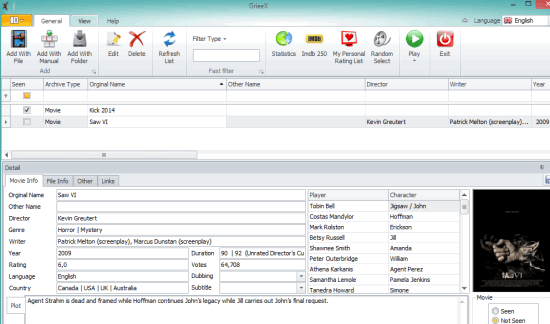La condivisione di file è stata la svolta per molti, internet diventa sempre più vasta e di conseguenza nascono nuove esigenze.
La condivisione di file è stata la svolta per molti, internet diventa sempre più vasta e di conseguenza nascono nuove esigenze.
Vi sarà capitato di effettuare un upload di un file, ma essendo troppo grande a volte cadiamo in sgradevoli situazioni.
Abbiamo bisogno quindi di un programma che ci permette di dividere un file in più parti in modo da effettuare l’upload in modo più sicuro e con una probabilità maggiore di riuscita dell’operazione.
Recentemente abbiamo parlato più volte di come tagliare, dividere o unire un file, il programma descritto precedentemente funziona ancora egregiamente, ma il software descritto in questo articolo presenta alcune caratteristiche in più.
Per correttezza vorrei elencarvi alcuni dei più noti siti di file sharing che potreste utilizzare per caricare i vostri file sezionati con questo programma.
Dove trovare split file?
Il programma potete scaricarlo in forma completamente gratuita, non vi è alcun limite di tempo e tantomeno abbonamenti da pagare.
Per coloro che hanno bisogno di qualche funzione avanzata, basta iscriversi al sito in modo gratuito e verranno sbloccate le relative funzioni nascoste.
Come dividere o unire un file?
Il funzionamento di split file è veramente semplice, non richiede alcun tipo di conoscenze tecniche avanzate, basta scaricare il programma installarlo e iniziare ad usarlo.
Avviato per la prima volta, vi troverete davanti ad una scelta, dipende se avete intenzione di dividere o unire un file, fatta la scelta si aprira l’interfaccia relativa a ciò che avete scelto.
Nel caso in cui avete scelto di dividere un file ci ritroviamo davanti la schermata dove andremo ad inserire i valori per la nostra divisione.
In particolare, bisogna specificare in alto il percorso di origine e il percorso di destinazione, state attenti al percorso che darete per la destinazione, qui verranno salvati i file divisi.
Nella colonna di sinistra andremo a specificare la dimensione che ciascun blocco dovrà avere oppure possiamo scegliere una divisione del file in modo personalizzato impostando manualmente la grandezza dei file divisi.
Nella colonna di destra andremo ad indicare in che misura stiamo tagliando specificando cosi se si tratta di MB, GB, TB etc…
Finito nella scelta della configurazione ottimale possiamo dividere il file cliccando sul tasto in basso a destra “DIVIDI”.